Algumas vezes, em vez de abrir um arquivo JPG, seu PC com Windows 10 exibe uma mensagem de erro que diz “Este aplicativo não foi iniciado“. Abrir um arquivo JPG é uma tarefa simples em qualquer computador e deve ser possível a qualquer momento.
No entanto, uma versão desatualizada do Windows, arquivos de sistema corrompidos ou qualquer conflito com um aplicativo de terceiros podem impedi-lo de abrir o arquivo JPG. Independentemente do motivo, nosso guia o ajudará a resolver esse problema. Verificar Como converter HEIC para JPG no Windows 10.
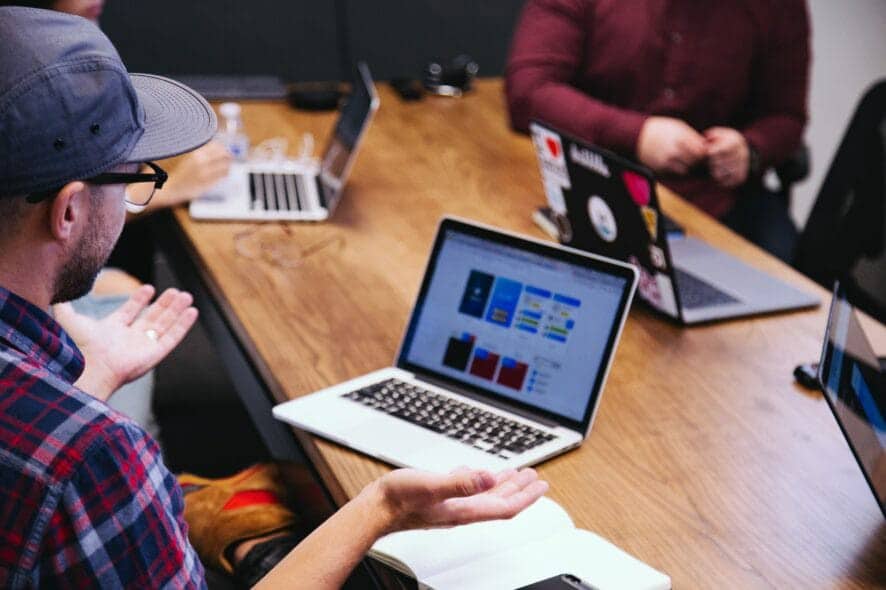
1. Copie o arquivo JPG e renomeie-o
Às vezes, você não pode abrir o arquivo JPG devido ao formato de arquivo incorreto. Como tal, renomeá-lo deve resolver o problema.
Renomeie-o e certifique-se de adicionar a extensão jpg. O Windows exibirá uma mensagem informando que o arquivo pode ficar inutilizável, portanto, certifique-se de copiar o arquivo original para um local diferente antes de editar seu nome.
É melhor tentar esse método com uma única imagem para ter certeza de que funciona antes de renomear vários arquivos.
2. Altere o tamanho do arquivo
Se você tem uma câmera ou smartphone capaz de tirar fotos de alta qualidade, provavelmente gostou de tirar fotos realmente nítidas. A única desvantagem é que o Windows 10 pode não ser capaz de abrir esses arquivos grandes usando seu aplicativo padrão. Para corrigir isso, você pode usar um editor de imagens ou um aplicativo da web para reduzir o tamanho do arquivo JPG.
3. Atualize o aplicativo Microsoft Photos
Em um PC com Windows, o Microsoft Photos é o aplicativo padrão para abrir arquivos JPG. Se o aplicativo estiver desatualizado ou corrompido, poderá ocorrer algum tipo de problema inesperado, e não conseguir abrir arquivos JPG pode ser um deles. Atualizar as imagens do Windows deve corrigir quaisquer bugs técnicos ou vulnerabilidades.
Abra o aplicativo Microsoft Store, clique no botão de menu (pontos horizontais) e selecione Downloads e atualizações. Em seguida, verifique se o aplicativo Fotos está listado em Atualizações disponíveis.
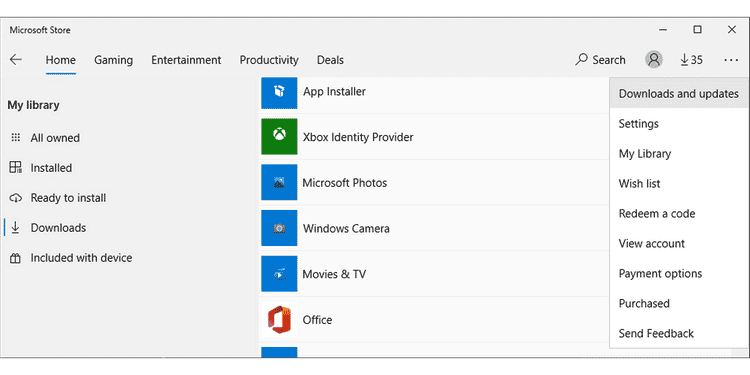
4. Altere o aplicativo de exibição de fotos padrão
Se você instalar Visualizador de fotos de terceiros Em seu computador, ele pode entrar em conflito com o aplicativo padrão e impedir que você abra arquivos JPG. Para corrigir o conflito, você deve alterar o visualizador de imagens padrão.
- Clique com o botão direito em Iniciar e selecione الإعدادات.
- Vamos para Aplicativos -> Aplicativos padrão.
- Clique Visualizador de fotos em Aplicativos padrão e selecione As fotos Da lista.
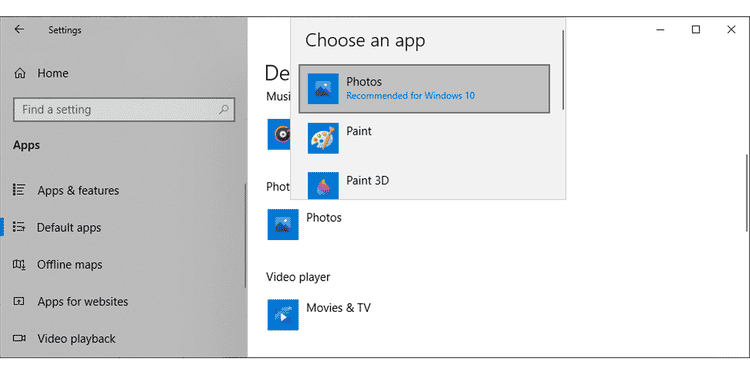
5. Reparar Microsoft Photos
O Microsoft Photos pode ter parado de funcionar corretamente devido a arquivos ausentes ou corrompidos. Nesse caso, você deve reparar o aplicativo. A vantagem desse processo é que o Windows verificará os arquivos do Microsoft Pictures e as entradas do registro ao tentar solucionar o problema, mas manterá as configurações atuais do aplicativo.
Siga estas etapas para corrigir o Microsoft Photos:
- Clique em Win + I Para abrir o aplicativo Configurações.
- Vamos para Aplicativos -> Aplicativos e recursos.
- Localizar Visualizador de fotos E clique Opções avançadas.
- Role para baixo e toque Reparar.
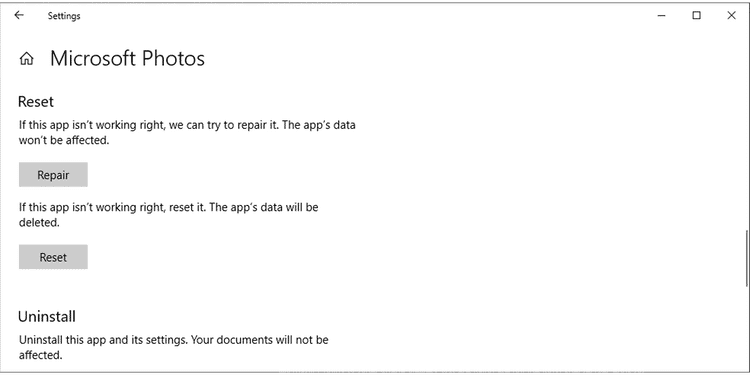
Se isso não resolver o problema, você também pode redefinir o aplicativo. Siga as instruções acima e selecione Redefinir. Isso excluirá os dados do aplicativo do seu computador. Se você optar por redefinir o aplicativo, terá que reintegrar o OneDrive para sincronizar suas fotos.
6. Execute uma varredura SFC
Vários arquivos e configurações de sistema corrompidos podem impedir que o sistema operacional abra arquivos JPG. Felizmente, o Windows possui uma ferramenta integrada que você pode usar para corrigir o problema rapidamente. O SFC (ou Verificador de arquivos do sistema) encontrará e substituirá automaticamente todos os arquivos corrompidos em seu computador.
Para usar esta ferramenta, inicie o Prompt de Comando com privilégios de administrador. Em seguida, digite o seguinte comando e pressione Entrar.
sfc /scannow
O tempo que a varredura levará depende dos recursos do sistema, mas quando for concluída, será exibida uma mensagem informando sobre os problemas detectados.
Reinicie o seu computador e verifique se o problema foi resolvido.
7. Abra um arquivo JPG com outro aplicativo
Se você atualizou e reparou o aplicativo padrão, alterou o tamanho do arquivo e ainda não consegue abrir JPGs usando o Microsoft Photos, tente usar um visualizador de imagens diferente. Existem várias opções disponíveis e é possível que já tenha uma instalada no seu computador. Verificar Melhores aplicativos gratuitos de edição de fotos para usuários do Windows 10.
Não se esforce para abrir arquivos JPG
Microsoft Photos ou outros aplicativos de visualização de fotos não são as opções mais interessantes em seu PC, mas você definitivamente precisa deles. Conforme explicado acima, existem muitos truques ou ferramentas do Windows para tentar quando você não consegue abrir arquivos JPG. Agora você pode ver Melhores aplicativos de organização de arquivos e pastas no Windows.







